
磁盘空间怎么重新分配 如何在电脑上重新分配硬盘空间
发布时间:2024-03-29 09:19:00 来源:丰图软件园
在使用电脑的过程中,我们经常会遇到磁盘空间不足的问题,这时就需要重新分配硬盘空间来解决,重新分配硬盘空间可以帮助我们更有效地管理数据和程序,提高电脑的性能和稳定性。如何在电脑上重新分配硬盘空间呢?接下来我们将介绍几种简单易行的方法来帮助您解决磁盘空间不足的困扰。
如何在电脑上重新分配硬盘空间
具体方法:
1.右击【我的电脑】,选择【管理】命令,打开“计算机管理”。
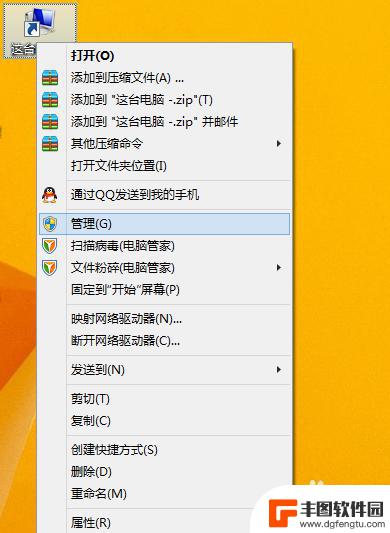
2.打开的“计算机管理”窗口中,依次展开【存储】→【磁盘管理】项。在右侧窗格中即可看到当前硬盘的分区情况。
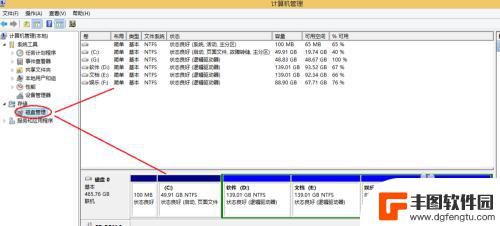
3.这时我们就可以自由分配空间了!
以分配G盘为例:
右键【G盘】-【压缩卷】在弹出的框里输入要分配空间的大小。然后点击【压缩】
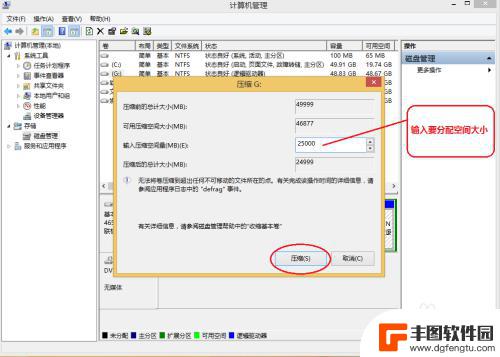
4.然后右击刚分配出来的可用空间,选择【新建简单卷】。
在向导中选择如下图:
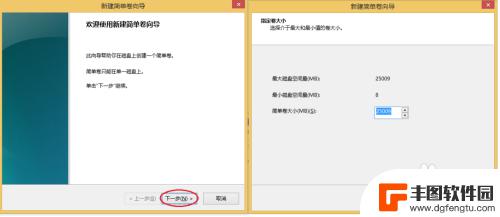
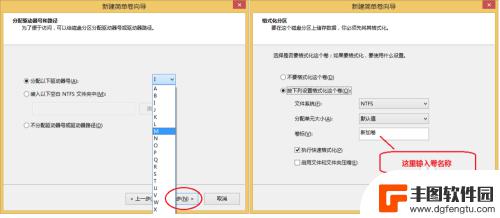
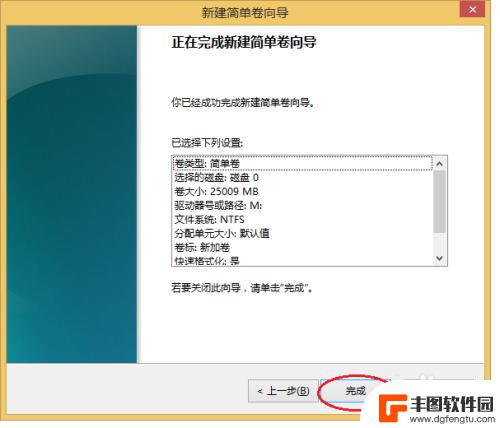
5.好了,分配就完成了。
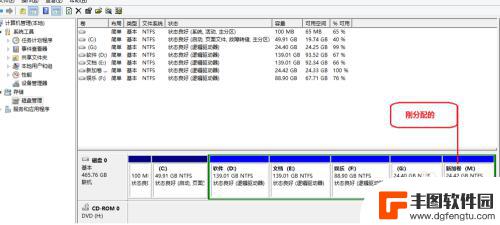
以上就是关于如何重新分配磁盘空间的全部内容,对于不太了解的用户,可以按照小编的方法进行操作,希望这能对大家有所帮助。
热门游戏
- 相关教程
- 小编精选
-
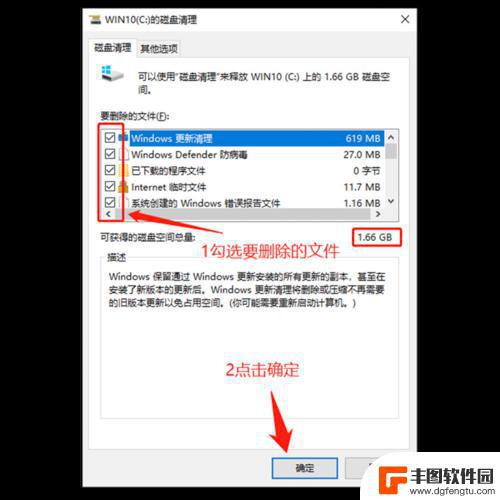
磁盘空间不足怎么办?该怎么解决呢?电脑 电脑磁盘空间不足的解决教程
当我们使用电脑时,经常会遇到一个问题,那就是磁盘空间不足的情况,磁盘空间不足会导致电脑性能下降,甚至无法正常运行。当我们遇到这个问题时,应该如何解决呢?本文将为大家介绍一些解决...
2024-02-10
-
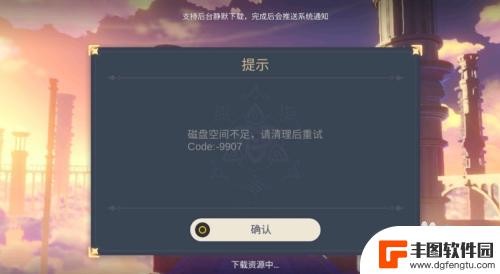
手机原神提示磁盘空间不足 原神手游更新失败提示磁盘空间不足
最近许多玩家在玩手机游戏原神时遇到了一个普遍问题——磁盘空间不足导致更新失败的提示,随着游戏内容的不断更新和扩展,占用的存储空间也在逐渐增加,让许多玩家为手机的存储空间感到焦虑...
2024-03-27
-
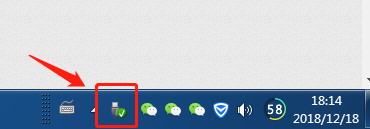
手机磁盘在哪里找? 手机连接电脑无法识别可移动磁盘怎么办
当我们想要在手机上查找可移动磁盘时,却发现手机连接电脑后无法识别,这时候我们该怎么办呢?手机磁盘通常存储在手机的存储空间或者SD卡中,如果连接电脑无法识别,可能是因为USB连接...
2024-03-01
-
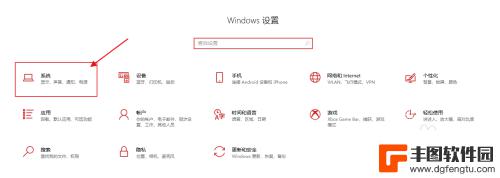
怎么看软件占了多少空间 怎么查看电脑C盘上应用软件的存储空间占比
怎么看软件占了多少空间,在如今的数字时代,计算机软件已经成为我们生活中不可或缺的一部分,随着软件数量的不断增加,我们的电脑C盘的存储空间也逐渐受到限制。了解和掌握如何查看电脑C...
2023-11-19
-
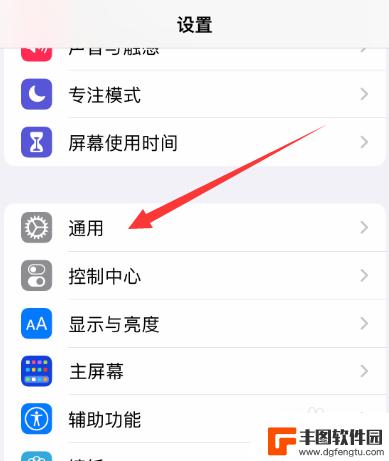
iphone王者安装失败磁盘空间不足怎么办 iPhone王者安装失败磁盘空间不足怎么办
随着科技的发展,iPhone王者成为了很多人的选择,有时候我们可能会遇到安装失败的问题,而其中一个常见的原因就是磁盘空间不足。当我们的iPhone磁盘空间不足时,我们需要采取一...
2024-01-17
-
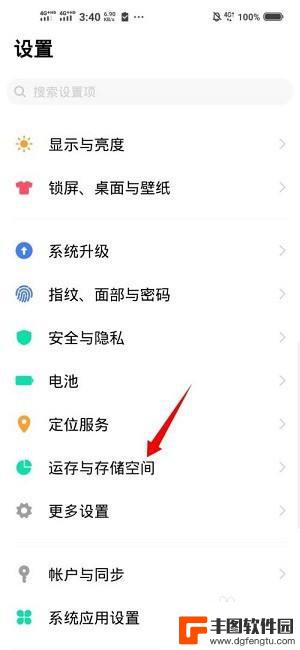
vivo手机的磁盘空间在哪里清理 vivo手机内存清理教程
在日常使用中随着我们在vivo手机上安装各种应用和存储大量照片、视频等文件,手机的磁盘空间往往会变得紧张,为了保持手机的流畅运行,及时清理内存和释放磁盘空间变得尤为重要。viv...
2024-07-17
-

手机如何设置密码应用 手机应用程序密码安全设置
在如今数字化的社会中,手机已经成为人们生活中不可或缺的一部分,随着手机应用程序的日益普及,手机安全性问题也愈发凸显。设置密码是保护手机隐私和信息安全的重要措施之一。如何正确地设...
2024-11-10
-
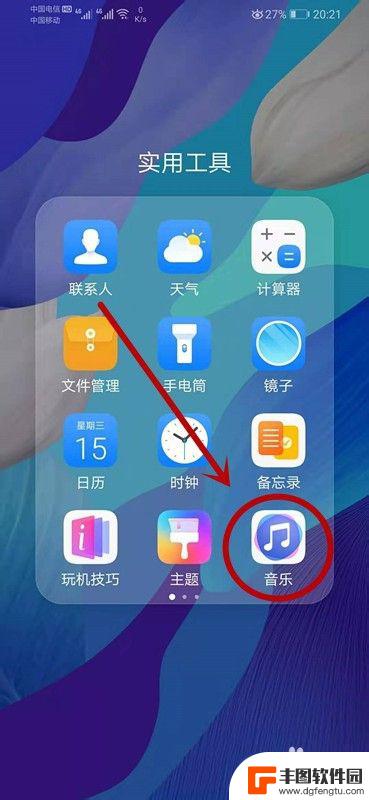
怎么把音频设为手机铃声 华为手机怎么设置本地音乐为闹铃铃声
在现代手机日常使用中,个性化铃声已经成为了一种时尚和趋势,很多人喜欢将自己喜欢的音乐设为手机铃声或者闹铃铃声,以此来打造一个独特的手机使用体验。对于华为手机用户来说,设置本地音...
2024-11-10














